
Содержание
- этапы
- Метод 1 из 3: Как активировать Windows 7 в Интернете
- Способ 2 Как активировать Windows 7 по телефону
- Метод 3 из 3: Как активировать Windows 7 через модем
Активация Windows 7, которая отличается от регистрации, должна быть произведена в течение 30 дней с момента установки на ваш компьютер, независимо от того, обновили ли вы свою систему с предыдущей операционной системы или приобрели новую машину. чья система была предварительно установлена продавцом.Лактивация позволяет Microsoft подтвердить подлинность системы и дает им уверенность в том, что она ранее не использовалась на большем количестве компьютеров, чем позволяет лицензия. Вы можете активировать Windows 7 в Интернете, по телефону или через модем. Но читайте дальше!
этапы
Метод 1 из 3: Как активировать Windows 7 в Интернете
-
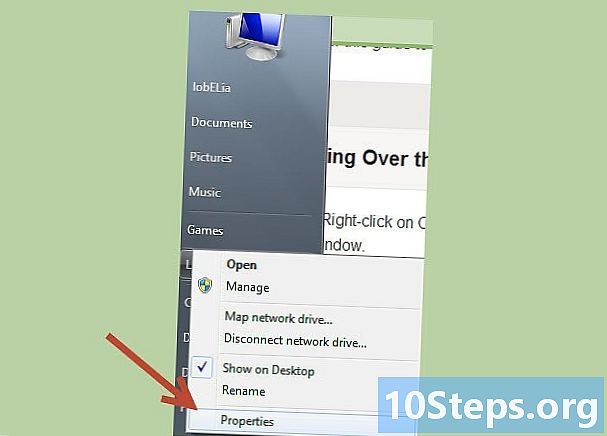
Нажмите кнопку «Пуск», расположенную в левом нижнем углу экрана. Щелкните правой кнопкой мыши «Компьютер» и выберите «Свойства». Откроется окно свойств. -
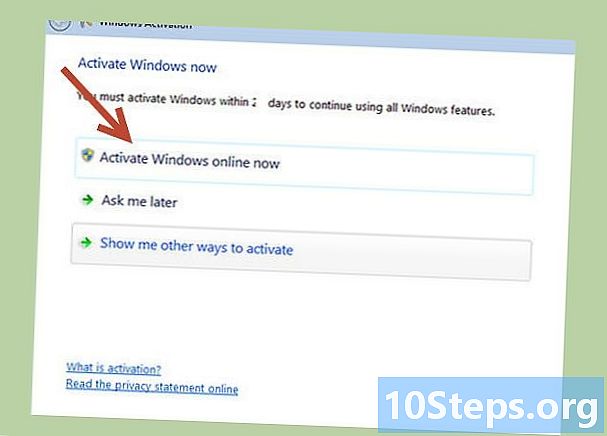
Нажмите на ссылку «Активировать Windows сейчас». Затем система попытается обнаружить активное подключение к Интернету. Если такой файл найден, для его подтверждения будет отображаться параметр «Активировать Windows Online сейчас». Если нет, убедитесь, что ваш компьютер подключен к Интернету. -
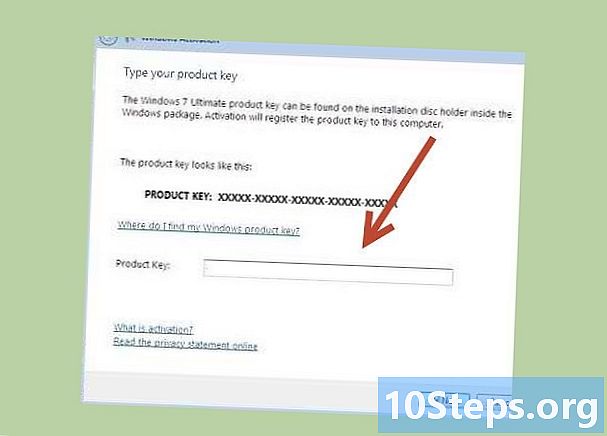
Введите ключ продукта Windows 7 в ответ на запрос, выданный вам системой. Это 25-значный код, используемый для активации Windows. Этот ключ находится под вашим ноутбуком, за настольным компьютером, на установочной втулке DVD или в руководстве по Windows 7.- Если вы приобрели программное обеспечение через Интернет, вы найдете его в электронном письме с подтверждением.
- Если вы не нашли свой ключ продукта, нам придется подумать о покупке нового.
-
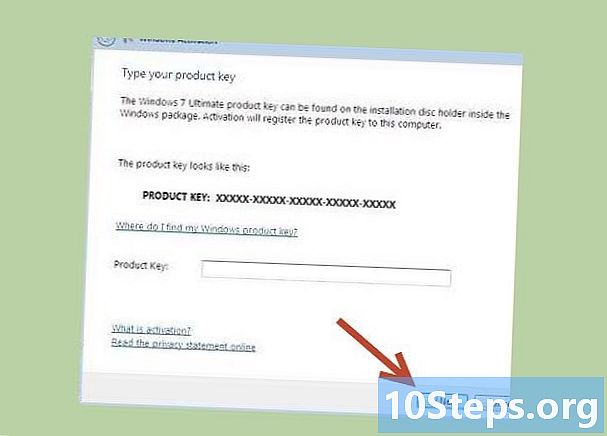
Нажмите «Далее», чтобы активировать вашу копию Windows. Процесс активации занимает несколько минут. В конце концов, окно активации доставляет подтверждение. Убедитесь, что Windows включена. Откройте «Свойства» (щелкните правой кнопкой мыши «Компьютер» и выберите «Свойства»). В нижней части окна вы должны увидеть зарегистрированное «Windows is active».
Способ 2 Как активировать Windows 7 по телефону
-
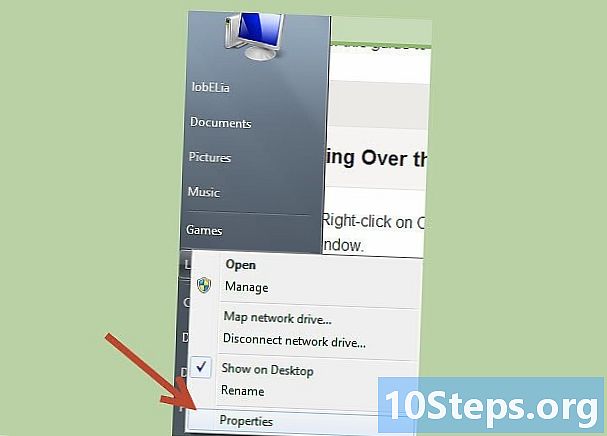
Нажмите кнопку «Пуск», расположенную в левом нижнем углу экрана. Щелкните правой кнопкой мыши «Компьютер» и выберите «Свойства». Откроется окно свойств. -
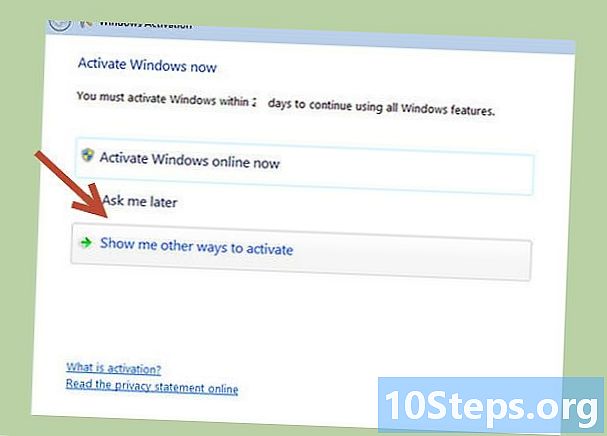
Нажмите на ссылку «Активировать Windows сейчас» в нижней части окна. Выберите «Показать другие способы активации» в меню «Активация». -
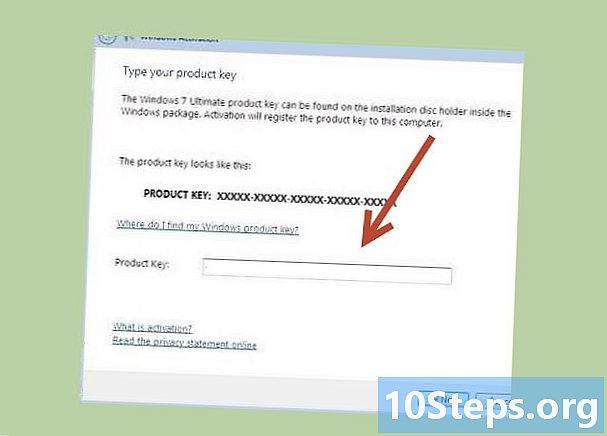
Введите ключ продукта Windows 7 в ответ на запрос, выданный вам системой. Это 25-значный код, используемый для активации Windows. Этот ключ находится под вашим ноутбуком, за настольным компьютером, на установочной втулке DVD или в руководстве по Windows 7.- Если вы приобрели программное обеспечение через Интернет, вы найдете его в электронном письме с подтверждением.
- Если вы не нашли свой ключ продукта, нам придется подумать о покупке нового.
-
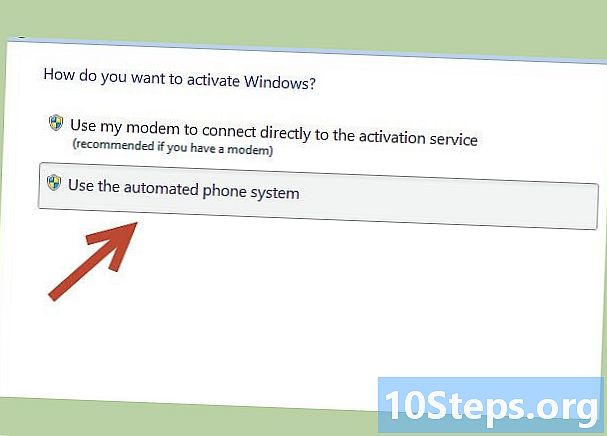
Нажмите «Далее». Нажмите «Позвонить в Центр активации Microsoft». Если вас попросят ввести пароль администратора или подтверждение, введите пароль или подтверждение и нажмите «ОК». -
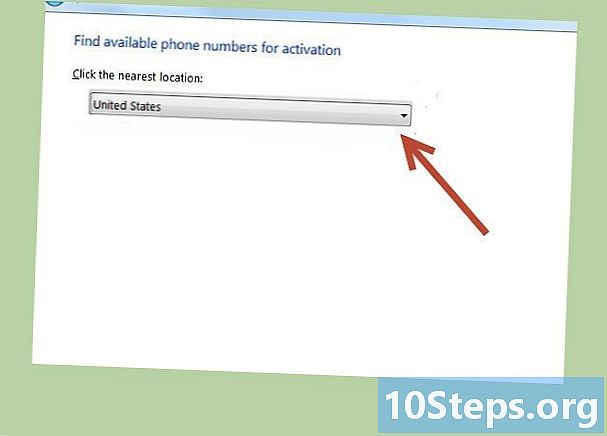
В раскрывающемся списке нажмите на местоположение, которое является ближайшим к вам. Вам предоставляется список номеров для вызова, а также установочный номер, который появится в окне. -

Позвоните по одному из перечисленных доступных номеров. Автоматизированная система проведет вас через процесс активации. При появлении запроса введите идентификатор установки, указанный на экране клавиатуры телефона. -
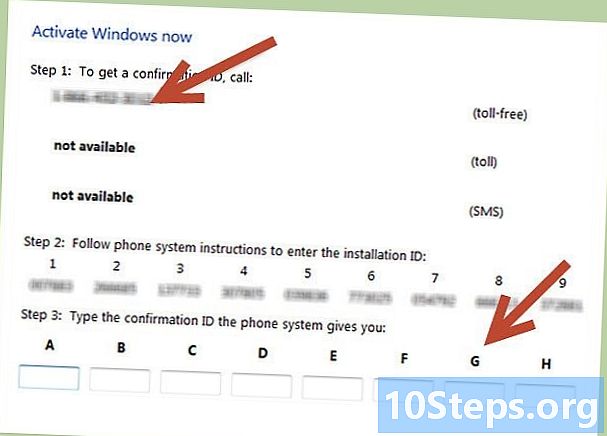
Обратите внимание на идентификатор подтверждения, предоставленный телефонной системой. После ввода идентификатора установки вы получите подтверждение. Напишите это или напечатайте это в файле Блокнота. Введите идентификатор подтверждения в поле, предоставленное в шаге 3 диалогового окна активации, нажмите «Далее».- Если активация не работает, оставайтесь онлайн, чтобы обратиться к представителю службы поддержки, который может помочь вам.
Метод 3 из 3: Как активировать Windows 7 через модем
-
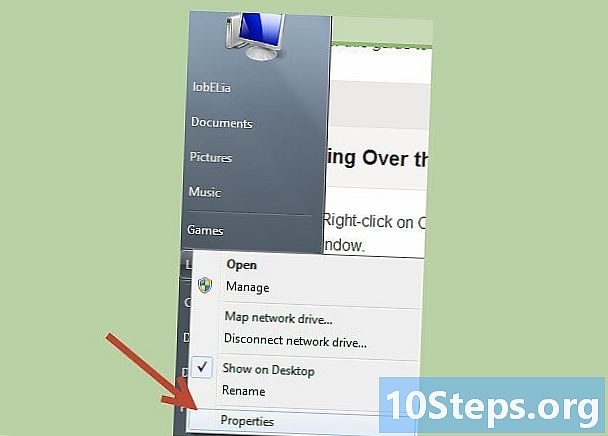
Нажмите кнопку «Пуск», расположенную в левом нижнем углу экрана. Щелкните правой кнопкой мыши «Компьютер» и выберите «Свойства». Окно свойств souvre.br> -
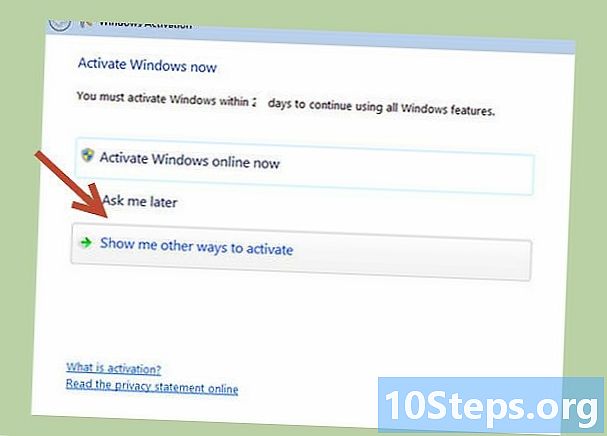
Нажмите на ссылку «Активировать Windows сейчас» в нижней части окна. Выберите «Показать другие способы активации» в меню «Активация». -
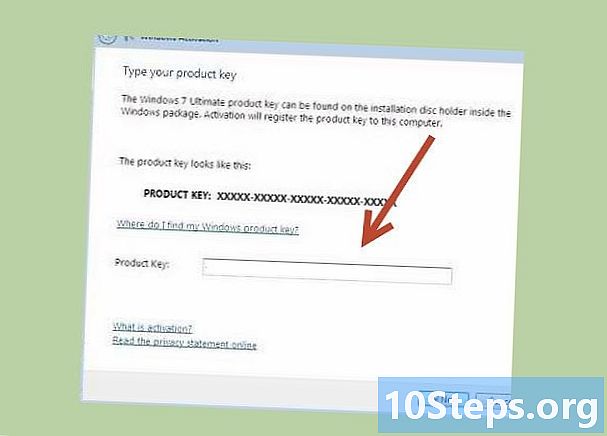
Введите ключ продукта Windows 7 в ответ на запрос, выданный вам системой. Это 25-значный код, используемый для активации Windows. Этот ключ находится под вашим ноутбуком, за настольным компьютером, на установочной втулке DVD или в руководстве по Windows 7.- Если вы приобрели программное обеспечение через Интернет, вы найдете его в электронном письме с подтверждением.
- Если вы не нашли свой ключ продукта, нам придется подумать о покупке нового.
-
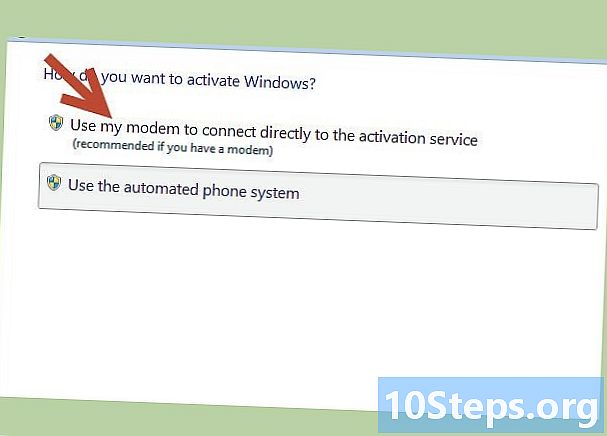
Нажмите «Далее». Нажмите «Использовать мой модем для подключения к услуге активации». Если вас попросят ввести пароль администратора или подтверждение, введите пароль или подтверждение и нажмите «ОК». -
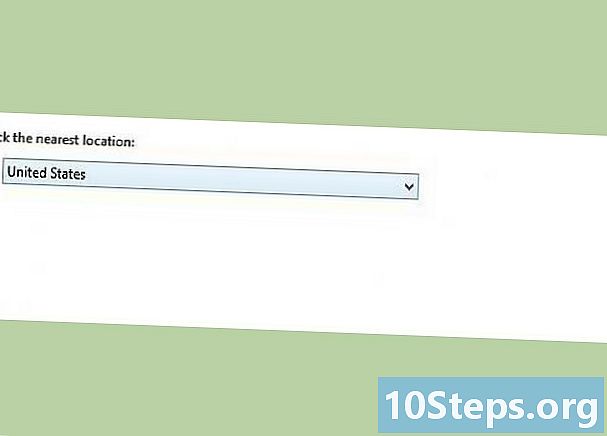
В раскрывающемся списке выберите ближайшее к вам местоположение, нажмите «Далее» и следуйте инструкциям. Вы услышите, как модем попытается подключиться, и вы попадете на службу активации. Процесс активации занимает несколько минут. В конце концов, окно активации доставляет подтверждение.- Убедитесь, что Windows включена. Откройте «Свойства» (щелкните правой кнопкой мыши «Компьютер» и выберите «Свойства»). В нижней части окна вы должны увидеть зарегистрированное «Windows is active».


